Indice
Aquí hay una lista de los mejores programas gratuitos para recortar PDF En este artículo, encontrará varios programas gratuitos que pueden recortar un archivo PDF. A veces los archivos PDF tienen márgenes extra en sus páginas. Estos márgenes y espacios extra hacen que sea incómodo leer y navegar por el PDF. Para solucionar este problema, tendrás que recortar el PDF y eliminar el espacio extra.
Este artículo te presentará varios métodos para recortar un archivo PDF . Algunos de estos programas gratuitos recortan páginas completas del archivo PDF juntas, mientras que otros te permiten recortar páginas PDF individualmente . Algunos programas recortan automáticamente el PDF para eliminar los espacios en blanco o los márgenes y otros te permiten establecer los márgenes para recortar las páginas PDF. También puede seleccionar el área deseada para recortar a través del cursor del ratón. Algunos programas tienen opciones para recortar páginas PDF en grupos, como: recortar páginas impares, recortar páginas pares o recortar páginas del mismo tamaño. También puede recortar una sola página en varias secciones. Todos estos programas de edición de PDF le permiten recortar archivos PDF junto con otras opciones de edición de PDF, como: convertir PDF , redimensionar PDF , anotar PDF , extraer texto de PDF , extraer imagen de PDF , rotar PDF , etc.
&
Consulta la lista de los mejores programas gratuitos para recortar PDF, donde también aprenderás a recortar un PDF utilizando estos programas gratuitos.
Mi software favorito para recortar PDF:
PDF Scissor es mi software favorito para recortar PDFs por su método para recortar un archivo PDF. Te permite recortar las páginas de un PDF por separado , recortar las páginas pares e impares de un PDF juntas , o recortar todas las páginas de un PDF juntas . También puedes recortar una sola página de un PDF en múltiples secciones. La mejor característica es que puede seleccionar un área a recortar con el cursor del ratón.
También puedes consultar la lista de los mejores lectores de PDF gratuitos , impresoras de PDF , y divisores de PDF .
PDF Scissors
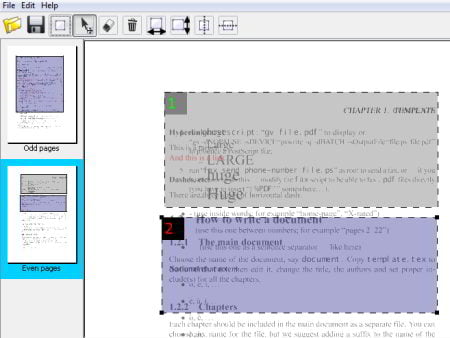
PDF scissors es un programa gratuito para recortar páginas PDF. Requiere Java Runtime Environment para funcionar y hay que añadir la URL de la aplicación a la lista de excepciones de Java. Esta lista se puede gestionar a través de Panel de control de Java > Seguridad > Editar lista de sitios .
Aunque la instalación es un poco tediosa para este recortador de PDF, hace su trabajo con bastante facilidad. Puede recortar todas las páginas del PDF juntas, recortar las páginas pares o impares , o recortar las páginas del PDF por separado .
Añade un archivo PDF y elige una opción de cómo quieres recortar el archivo PDF . Selecciona un área para recortar a través del ratón. Una de las opciones le permite elegir varias áreas de recorte en una página o en diferentes páginas. Hay muchas otras opciones disponibles que le ayudarán a recortar un archivo PDF, como: eliminar el área de recorte seleccionada, eliminar todas las áreas de recorte, establecer la misma anchura de todas las áreas de recorte, establecer la misma altura de todas las áreas de recorte, dividir el área de recorte en dos partes (vertical y horizontalmente), etc.
Página de inicio | Página de descarga
Briss
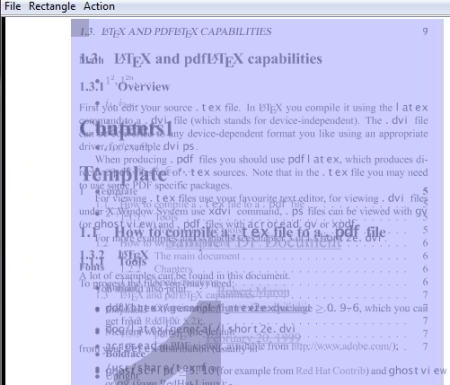
Briss es un impresionante software para recortar archivos PDF. Te permite recortar páginas de PDF en múltiples secciones Es muy fácil de usar y puedes previsualizar el PDF antes de recortarlo. Para ejecutar este software, se necesita Java Runtime Environment en el ordenador.
En primer lugar, tiene que seleccionar un archivo PDF que desee recortar. La interfaz principal muestra grupos de páginas según el tamaño o las páginas pares e impares Si todas las páginas del PDF tienen el mismo tamaño, se creará una colección de páginas impares y otra de páginas pares.
se ordenará. Si las páginas son de diferente tamaño, entonces este recortador de PDF ordena las páginas según su tamaño. Esto significa que todas las páginas del mismo tamaño se clasifican en un grupo. Todas las páginas de un grupo serán recortadas de la misma manera.
Sólo tiene que ajustar manualmente el área de recorte según la parte que desee recortar. Si desea recortar una nueva área en la misma página, selecciónela haciendo clic y arrastrando el botón izquierdo del ratón. Puede recortar varias secciones seleccionando varias áreas de recorte.
La opción de vista previa muestra la vista previa del archivo PDF de salida. La opción Recortar está disponible en el menú Acción, que le permite recortar el PDF después de ajustar el área de recorte. Página de inicio | Página de descarga
PDFill PDF Tools
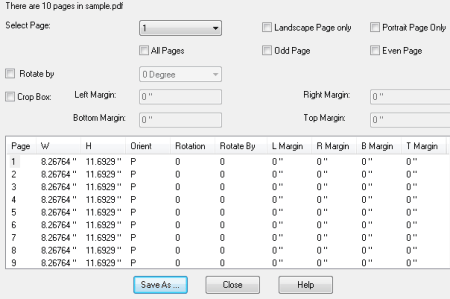
PDFill PDF Tool es un software gratuito para recortar PDF. En realidad, también tiene un conjunto de otras 10 herramientas para PDF. La pantalla principal muestra varias herramientas para la edición de PDF; una de ellas es la herramienta Rotar o Recortar Páginas PDF .
Un solo clic en esta herramienta le permite elegir un archivo PDF para recortarlo. Se abrirá una nueva ventana después de seleccionar un archivo PDF, en la que podrás establecer varios parámetros para recortar el PDF y rotarlo. Le indicará el número total de páginas del archivo PDF seleccionado. Puede recortar el PDF eligiendo un número de página específico, página horizontal, página vertical, toda la página, página impar y página par. Ajuste los márgenes (izquierdo, derecho, superior e inferior) para recortar. También puede establecer un ángulo de rotación manualmente para girar el PDF. Guarde el archivo recortado en una carpeta de destino.
Esta herramienta de PDF tiene muchas otras funciones además de recortar el archivo PDF:
- Dividir PDF y fusionar PDF.
- Cifrar PDF y descifrar PDF.
- Añadir marca de agua a PDF mediante imagen y texto, añadir encabezado y pie de página a PDF, y añadir información sobre el PDF.
- Crear campos de formulario PDF salvables.
- Reformatear múltiples páginas.
- Convertir Postscript a PDF, convertir imágenes a PDF y convertir PDF a imágenes.
- Crear imagen transparente. Página de inicio | Página de descarga
3StepPDF Lite

3StepPDF Lite es un programa gratuito para recortar archivos PDF. Te permite recortar archivos pdf a granel juntos. Este software también cuenta con otras herramientas, como: crear nuevos documentos PDF , extraer texto de un PDF , dividir un PDF , fusionar un PDF , poner una marca de agua en un PDF , etc.
Como su nombre indica, este recortador de PDF gratuito edita el archivo PDF en 3 pasos solamente. Veamos cómo recortar PDF en 3 pasos:
Paso 1: Añadir archivos PDF. También puedes eliminar cualquiera de los archivos añadidos.
Paso 2: Ajuste las dimensiones para el recorte, como: altura, anchura, etc. Puede ajustar las dimensiones tanto en puntos como en porcentaje. Es bueno usar puntos para un solo archivo PDF y porcentaje para múltiples archivos PDF. Se muestra una vista previa en la parte derecha de la interfaz, que le ayuda a ajustar las dimensiones de recorte correctamente.
Nota: La opción de intervalo de páginas también está disponible, pero hay que pagar antes de usarla.
Paso 3: Seleccione la carpeta de destino en la que desea guardar los archivos de salida a través de la opción Carpeta de salida y establezca el nombre por defecto
o de 64 bits según la configuración de su ordenador. Los dos plugins necesarios para abrir y guardar PDF son ImPDF.Open.FileType v1.0 e ImPDF.Save.FileType v1.4 respectivamente. Descargue estos plugins desde aquí . Compruebe los siguientes pasos para habilitar Paint.NET para recortar archivos PDF:
Paso 1: Instalar el plugin ImPDF.Open.FileType (permite a Paint.NET abrir PDF):
- Copie OptionBasedLibrary vX.X y OptionBasedLibrary vX.X.dlc a la carpeta Paint.NET , que suele estar en C:/Archivos de programa/Paint.NET. No copie estos archivos en la carpeta FileTypes de Paint.NET.
- Copie los dos archivos ImPDF.Open.FileType.dlc e ImPDF.Open.FileType en la carpeta FileTypes de Paint.NET.
Paso 2: Instalación del plugin ImPDF.Save.FileType (permite a Paint.NET guardar PDF):
- Descomprima ImPDF.Save.FileType.
- Copie los dos archivos ImPDF.Save.FileType.dll e ImPDF.Command.exe en la carpeta FileTypes de Paint.NET.
Ahora puede abrir PDF en Paint.NET y recortar PDF de la misma manera que recorta archivos de imagen. Puede ver todas las páginas del PDF marcando cada capa como visible. Antes de guardar un archivo PDF recortado, puede establecer varias opciones que le permiten guardar el PDF con todas las páginas , algunas páginas visibles , y sólo la primera página
Contenidos relacionados
No se ha encontrado ninguno
Subir

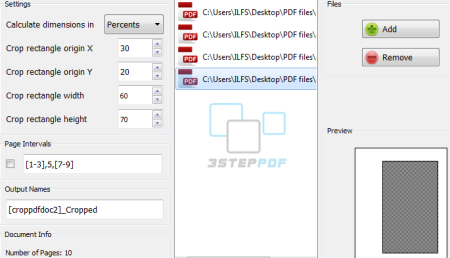
Deja una respuesta